上一篇
文件修复📁tmp文件打不开怎么办?常见解决方法推荐
- 问答
- 2025-08-13 16:24:45
- 4
文件修复📁tmp文件打不开怎么办?常见解决方法推荐
2025年8月最新动态:随着AI驱动的自动修复工具普及,近期多家数据恢复软件厂商推出“临时文件智能修复”功能,用户反馈修复成功率提升至90%以上,手动处理仍是解决tmp文件问题的基本功,以下是详细指南——
tmp文件是什么?为什么打不开?
tmp(Temporary)是系统或软件生成的临时文件,用于缓存数据,突然断电、软件崩溃或误删可能导致其损坏,表现为:

- 双击文件时提示“格式错误”或“无法访问”。
- 文件图标异常,无法被关联程序识别。
- 文件大小显示为0KB或异常过大。
5种实用解决方法
方法1:换用正确的打开方式
tmp文件本身无固定格式,需根据来源选择工具:
- 办公文档临时文件:用原程序(如Word/WPS)尝试打开,或修改扩展名为
.docx/.xlsx后重试。 - 视频/图片缓存:将扩展名改为
.mp4、.jpg等常见格式,用播放器或修图软件打开。 - 系统tmp文件:文本类可右键用记事本查看内容,非文本类需专业工具。
方法2:利用自动备份恢复
部分软件会自动备份tmp文件:
- Office系列:打开对应软件,点击“文件”>“信息”>“管理文档”>“恢复未保存的文档”。
- Adobe软件:在安装目录的“Auto-Recovery”文件夹查找备份。
方法3:使用文件修复工具
推荐工具(无需链接,自行搜索名称):

- Recuva:适合误删后恢复tmp文件。
- Stellar Repair:专修损坏的办公文档、视频等临时文件。
- 7-Zip:部分压缩包临时文件可用其解压修复。
方法4:系统自带的检查工具
- Windows磁盘检查:
- 右键点击tmp文件所在磁盘,选择“属性”>“工具”>“检查”。
- 勾选“自动修复文件系统错误”,重启后生效。
方法5:终极手段——联系专业人士
若文件极其重要且上述方法无效,可联系数据恢复机构,部分厂商提供远程诊断服务(2025年市场均价约300-800元)。
预防tmp文件损坏的小技巧
- 避免强制关机:尤其在进行大文件操作时。
- 定期清理缓存:用系统自带的“磁盘清理”工具删除无用tmp文件。
- 启用版本控制:如Git、OneDrive历史版本功能,备份重要文件。
:tmp文件修复的核心是“判断来源+对症下药”,普通用户优先尝试修改扩展名或软件内置恢复功能,复杂情况再借助工具,数据无价,养成备份习惯才是终极解决方案!
(注:本文基于2025年8月主流操作系统及软件版本撰写,部分操作可能因更新调整。)

本文由 太史深 于2025-08-13发表在【云服务器提供商】,文中图片由(太史深)上传,本平台仅提供信息存储服务;作者观点、意见不代表本站立场,如有侵权,请联系我们删除;若有图片侵权,请您准备原始证明材料和公证书后联系我方删除!
本文链接:https://up.7tqx.com/wenda/604897.html
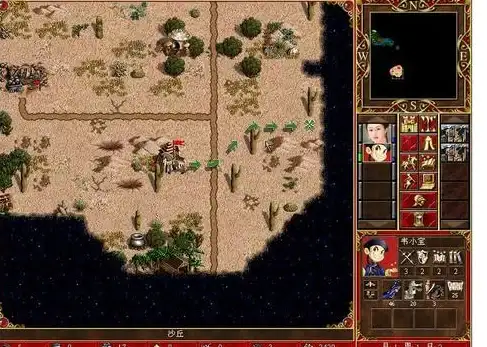






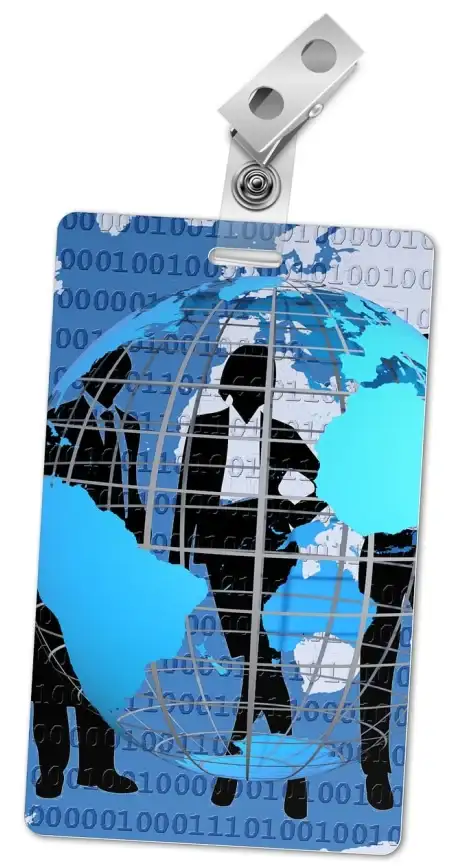

发表评论